Erfahren Sie, wie Sie Live-Untertitel auf Ihrem iPhone mit iOS 16 aktivieren und nutzen können, um gesprochene Inhalte in Text umzuwandeln.
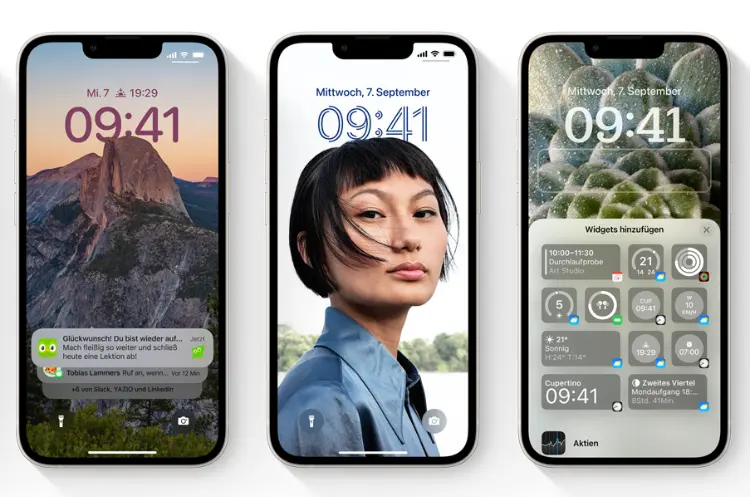
Mit der Einführung von iOS 16 hat Apple eine Reihe von Funktionen zur Verbesserung der Barrierefreiheit vorgestellt, darunter die Live-Untertitel.
Diese Funktion ermöglicht es Nutzern, gesprochene Sprache in Echtzeit in Text umzuwandeln, was insbesondere für Menschen mit Hörbehinderungen von großem Nutzen ist.
In diesem Artikel werden wir detailliert darauf eingehen, wie man die Live-Untertitel aktiviert, verwendet und anpasst.
Was sind Live-Untertitel?
Die Live-Untertitel sind eine Funktion, die es ermöglicht, gesprochene Inhalte in Echtzeit zu transkribieren. Dies geschieht lokal auf dem Gerät, was bedeutet, dass die Transkription nicht über das Internet erfolgt und somit datenschutzfreundlicher ist. Die Funktion ist besonders nützlich in Situationen wie:
- Videokonferenzen (z. B. FaceTime)
- Gesprächen in lauten Umgebungen
- Medieninhalten, bei denen keine Untertitel verfügbar sind
Voraussetzungen für die Nutzung
Um die Live-Untertitel nutzen zu können, müssen bestimmte Voraussetzungen erfüllt sein:
- Gerätekompatibilität: Live-Untertitel sind auf iPhones ab Modell 11 und auf iPads mit iPadOS 16 oder höher verfügbar.
- Spracheinstellungen: Die Funktion ist derzeit nur in Englisch (USA und Kanada) verfügbar. Nutzer müssen sicherstellen, dass Englisch als Primärsprache eingestellt ist.
Aktivierung der Live-Untertitel
Schritt-für-Schritt-Anleitung
- Öffnen Sie die Einstellungen: Gehen Sie auf Ihrem iPhone oder iPad zu den Einstellungen.
- Navigieren Sie zu Bedienungshilfen: Scrollen Sie nach unten und wählen Sie „Bedienungshilfen“.
- Wählen Sie Live-Untertitel: Tippen Sie auf „Live-Untertitel“ und aktivieren Sie die Funktion.
- Anpassung der Erscheinungsform: Unter „Erscheinungsbild“ können Sie Schriftart, Größe und Farbe der Untertitel anpassen.
Nutzung in verschiedenen Anwendungen
Die Live-Untertitel können in verschiedenen Anwendungen verwendet werden:
- FaceTime: Während eines Videoanrufs werden die gesprochenen Worte des Gesprächspartners transkribiert.
- Podcasts und Videos: Wenn Sie Medieninhalte konsumieren, können Sie ebenfalls Live-Untertitel aktivieren.
Verwendung der Live-Untertitel
Während eines FaceTime-Anrufs
Um während eines FaceTime-Anrufs die Live-Untertitel zu verwenden:
- Starten Sie einen FaceTime-Anruf.
- Stellen Sie sicher, dass die Live-Untertitel aktiviert sind.
- Die Untertitel erscheinen automatisch am unteren Bildschirmrand und transkribieren die Sprache des Gesprächspartners.
In anderen Anwendungen
Für andere Anwendungen wie Podcasts oder Videos:
- Öffnen Sie die gewünschte App (z.B. YouTube).
- Aktivieren Sie die Live-Untertitel über das Kontrollzentrum oder durch Tippen auf das Mikrofon-Symbol im Untertitel-Fenster.
- Genießen Sie die Inhalte mit den angezeigten Untertiteln.
Einschränkungen der Live-Untertitel
Obwohl die Live-Untertitel eine nützliche Funktion darstellen, gibt es einige Einschränkungen:
- Verfügbarkeit nur in Englisch: Derzeit sind die Live-Untertitel nur für englische Sprache verfügbar, was ihre Nutzung für nicht-englischsprachige Nutzer einschränkt.
- Kompatibilität mit bestimmten Apps: Einige Apps wie WhatsApp oder Facebook unterstützen derzeit keine Live-Untertitel.
Anpassung der Live-Untertitel
Die Anpassungsmöglichkeiten ermöglichen es Nutzern, das Erscheinungsbild der Untertitel nach ihren Wünschen zu gestalten:
- Schriftart und -größe: Nutzer können eine Schriftart und -größe wählen, die für sie am besten lesbar ist.
- Farbe der Untertitel: Die Farbe kann ebenfalls angepasst werden, um einen besseren Kontrast zum Hintergrund zu bieten.
Fazit
Die Einführung der Live-Untertitel in iOS 16 stellt einen bedeutenden Fortschritt in der Barrierefreiheit dar. Diese Funktion ermöglicht es Nutzern mit Hörbehinderungen, Gespräche und Medieninhalte besser zu verstehen und daran teilzunehmen.
Trotz einiger Einschränkungen hinsichtlich der Sprachunterstützung und App-Kompatibilität bietet diese Funktion eine wertvolle Unterstützung im Alltag.
Durch einfache Schritte zur Aktivierung und Anpassung können Nutzer das volle Potenzial der Live-Untertitel ausschöpfen und so ihre Kommunikation erheblich verbessern. Apple zeigt mit dieser Funktion einmal mehr sein Engagement für inklusive Technologie und Barrierefreiheit.
In den kommenden Updates könnte Apple weitere Sprachen hinzufügen und die Funktionalität erweitern, um noch mehr Nutzern den Zugang zu erleichtern.
